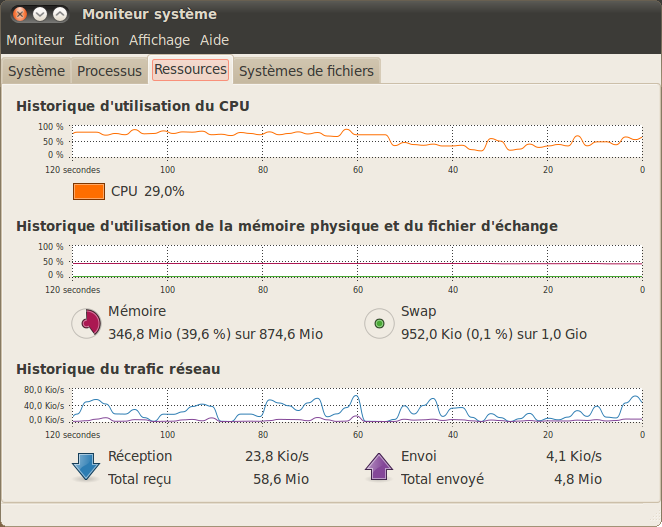Table des matières
Le Moniteur système
Installation
Sous Gnome le Moniteur système est installé par défaut. Sinon, il suffit d'installer le paquet gnome-system-monitor.
Configuration
Consommer moins de CPU avec le moniteur système
La configuration par défaut du moniteur système prend un peu trop de ressources CPU (bug Launchpad).
Nous allons donc le configurer :
Lancez un moniteur système ( Aller dans Système → Administration → Moniteur Système )
- Dans Édition (menu) → Préférences →
- Dans Processus (onglet)→ Augmenter la fréquence de mise à jour ( ex : 3 secondes)
- Dans Ressources (onglet)→ Augmenter la fréquence de mise à jour ( ex : 5 secondes)
- Dans Système de fichier (onglet)→ Augmenter la fréquence de mise à jour ( ex : 5 secondes)
Affecter un raccourci-clavier pour afficher le moniteur Système
Dans Système → Préférences → Raccourcis clavier, puis ( étant donné qu'il n'est pas présent dans la liste ) :
- Cliquer sur «Ajouter».
- Donner le nom de votre choix (par exemple Moniteur système)
- et la commande :
gnome-system-monitor
- Enfin attribuer les touches de raccourci de votre choix.
Ou dans un terminal :
gconftool-2 -t str --set /apps/metacity/keybinding_commands/command_1 "gnome-system-monitor" gconftool-2 -t str --set /apps/metacity/global_keybindings/run_command_1 "<Control><Alt>Insert"
Ajouter le Moniteur système sur votre tableau de bord
- Clic droit sur votre tableau de bord → Ajouter au tableau de bord → Trouver ( en recherchant) et déplacer le Moniteur Système à l'endroit désiré.
N'oubliez pas de le configurer pour qu'il consomme moins de ressources.
- Clic droit sur le Moniteur Système sur le tableau de bord → Préférences → Augmenter la fréquence de mise à jour du système ( exemple 1000, ou 2000, millisecondes).
Vous pourrez lancer un moniteur système en cliquant sur ce graphique.
Ajouter le Moniteur système sur l'Interface Unity
Vous pouvez installer l'équivalent en :
- ajoutant ce dépôt PPA ppa:indicator-multiload/stable-daily
- Installant le paquet indicator-multiload
En 11.10, le paquet a intégré le dépôt universe.
Source OMG! Ubuntu! (en anglais)
Utilisation
Tuer un processus avec le moniteur système
Cette manipulation est possible quand le système gèle : un processus utilise “100%” du processeur ( bogue ou procédure non désirée).
Vous pouvez tuer facilement les processus avec le moniteur système.
Aller dans Système → Administration → Moniteur Système → Cliquer sur le processus :
- Méthode amicale : Essayez de terminer le processus. Si cela ne fonctionne pas :
- Faites un clic droit sur le processus et cliquer sur tuer le processus.
Il existe également l'applet “Forcer à quitter” que vous pouvez mettre sur votre tableau de bord.
Utilisation : vous cliquez sur l'applet “Forcer à quitter”, puis sur la fenêtre du logiciel qui a planté.
Changer la priorité d'un 'logiciel'
Pour baisser la priorité d'un processus facilement lancer un Moniteur système :
- Clic droit sur le processus → modifier la priorité → déplacer pour obtenir faible ou très faible.
Canal d'attente
Le canal d'attente est le nom d'une fonction du noyau dans laquelle le processus est actuellement bloqué.
Cette fonction a généralement à voir avec un appel système documenté (cf. pages 'man' ou sources du noyau)
Ex. :
- do_wait correspond à l'appel système wait()
- futex_wait_queue_me est relatif au Futex (cf. Fast Userspace muTual EXclusion). Ici l'état wait indique que le processus attend de recevoir un verrou.
- poll_schedule_timeout est relatif à la synchronisation d'accès aux périphériques d'entrée/sortie.
- wait_for_packet : le processus attend un packet IP sur un socket.
- …
Si vous tapez “cat /proc/[pid]/stack” dans un terminal, vous obtiendrez quelque chose comme ça :
[<c0227f4e>] poll_schedule_timeout+0x3e/0x60 [<c022879f>] do_select+0x55f/0x670 [<c0228f40>] core_sys_select+0x140/0x240 [<c0229241>] sys_select+0x31/0xc0 [<c05c9cc4>] syscall_call+0x7/0xb [<ffffffff>] 0xffffffff
La première ligne correspond à ce qui est affiché par le moniteur système.